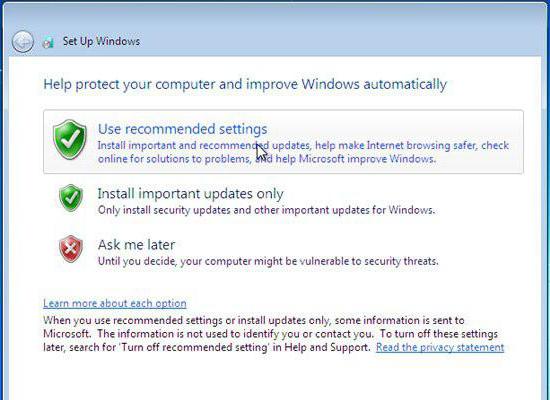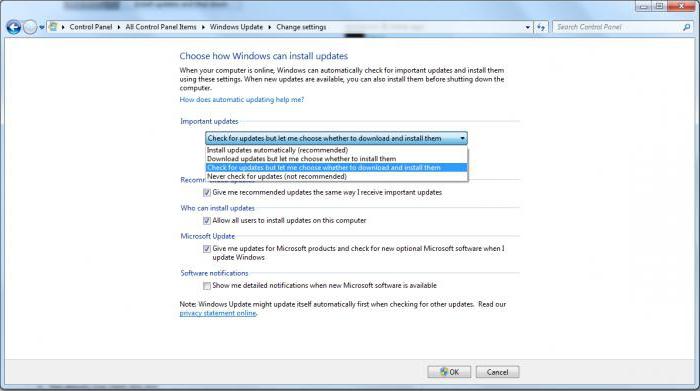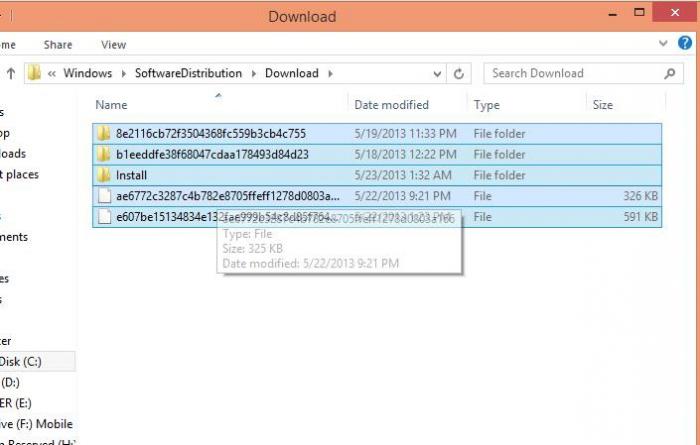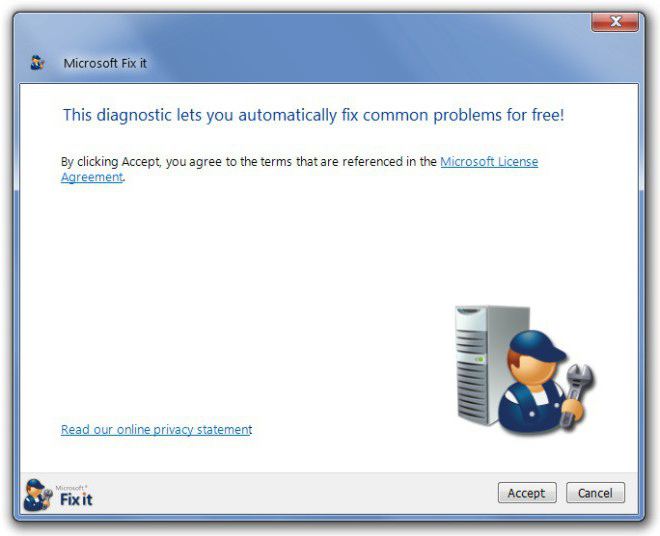Windows 10. "Frissítési központ": hol található a szolgáltatás?
A Windows tizedik verziójaaz alkotók minden tekintetben forradalmár. Talán van, de bizonyos összetevők felületének és elrendezésének változásai bizonyosan kézzelfoghatóak. Tehát sok felhasználó a szokásos helyen nem található a Windows 10 "Frissítési központjában". Ahol ez a szolgáltatás található, hogyan kell vele dolgozni, és problémákat megoldani, röviden és mérlegelni. A hibák kijavításának és hibajavításának módja természetesen nem írható le, de a legalapvetőbbeket érinti.
Windows 10: "Frissítési központ", ahol található?
Sok felhasználó, akik használják az interfésztrégi rendszerek, a rendszer ellenőrzései helyének újításait nem értékelték. Végül is, nem csak a "Vezérlőpult" jelent meg, hanem kettő. A fő lehetőségként kiválasztja a paraméterek egy részét, amelyet a "Start" főmenüben hívnak meg. És a szabványos "Vezérlőpult" (ez is klasszikus formában), anélkül, hogy különleges tudás, hogy egyáltalán lehetetlen. De előtte volt a frissítési szolgáltatás.
De a standard panelt a parancs segítségével hívhatjaa rendszer összes korábbi verziójában és a Windows 10 rendszerben használt "Futtatás" menüben a "Futtatás" menüpont alatt. A szakaszok között hiányzik a "Frissítési központ" (ahol ez az összetevő található, majd később elmondják), és ez számos felhasználót összekever.

Valójában ezt a szolgáltatást áthelyeztékúj panel. Ehhez meg kell hívnia az "Opciók" részt, majd keresse meg a frissítést és a biztonsági menüt. Az első rész (a bal felső sarokban) az Ön által keresett "frissítési központ". Számos beállítás van itt. Például megváltoztathatja a frissítések fogadásának gyakoriságát, konfigurálja a frissítési módszereket, megváltoztathatja az adatvédelmi beállításokat stb.
A Windows 10 frissítése nem frissül az Update Center alkalmazásban. Mit tegyek?
De, mint más rendszerekben, ez a szolgáltatás nemBiztosítva van a hibák és hibák ellen. Ha a Windows Update 10 frissítése nem frissül az Update Center alkalmazásban, ez a kapcsolat beállításainak vagy a szolgáltatás hibás működésének tudható be. De ez a legszomorúbb, néhány fontos frissítés, amely automatikusan telepíthető a rendszerbe (még akkor is, ha a frissítési mód be van kapcsolva a felhasználó értesítése nélkül), hibákat okozhat. Ezeket el kell távolítani.

Kezdőként megpróbálhatja a frissítések kézi keresését. Ha a szolgáltatás komponensei rendben vannak, a csomagok megtalálhatók, utána csak telepíteni kell őket. De ez a legegyszerűbb eset.
Alapvető hibaelhárítás
Az a helyzet, amikor a frissítések keresésével és telepítésével járó összetevők megsérülnek, rosszabbnak tűnik. Néhány fontos csomag helytelen telepítése hibákat okoz.

Ha a Windows 10 frissítő központ nem működik, akkorIlyen helyzetben a legérzékenyebb a legutóbb telepített szervizcsomagok megtekintéséhez, dátum szerinti rendezéshez, és törölni őket egyenként, ellenőrizve a szolgáltatás működését. Amint megtalálja a sikertelen csomagot, kézi keresést kell végrehajtania, majd telepítse az összes csomagot, eltávolítva a listából problémát.
Ha helytelen hibák jelentkezneksok oka van az Update Center-összetevők munkájának (helytelen proxy beállítások, a fájlokhoz szükséges fájlok hiánya, a külső szolgáltatások és programok frissítési folyamatának hatása a vírusoktól eltekintve stb.).
A legegyszerűbb esetben hibaelhárításA Windows 10 "Frissítési központja" leállítja a szolgáltatást, és átnevezi a rendszer gyökérkönyvtárában található SoftwareDistribution könyvtárat. Ez a parancssoron keresztül történik (cmd a "Run" konzolban vagy a megfelelő sor a jobb gombbal a Start gombon), de csak rendszergazdai jogosultsággal. Két parancsot használunk erre: a net stop WuAuServ és a net WuAuServ elindul a megadott mappának a SoftwareDistribution.old-ra való átnevezésével. Újraindítás után a rendszer új könyvtárat hoz létre.

Más esetekben meg kell találnia a megoldásta helyzetből (a hiba leírása megtalálható a hibakóddal). De a legnehezebb, a Microsoft saját automatizált segédprogramokat kínál - a Microsoft Fix It! és a Microsoft Easy Fix. Bizonyos esetekben a DLL Suite program hasznos, amely lehetővé teszi a hiányzó vagy sérült könyvtárak telepítését a rendszerbe. Általában először meg kell vizsgálni a kudarc jellegét, és csak akkor kell dönteni, hogy a lehető leghatékonyabban megszüntesse a problémát.
Ahelyett, hogy a teljes
Itt van egy rövid és mindent, ami alkotWindows 10 "Frissítési központ". Ahol ez az alkatrész található, már világos. Ami a lehetséges hibákat vagy hibákat illeti, meglehetősen nehéz leírni minden helyzetet és esetet, mivel nem tud mindent előrelátni, és az egyes problémák és módszerek leírása a megszüntetéshez sok időt vesz igénybe. Csak a leggyakoribb kudarcokat tekintették. Ha valami nem működik, használja az automatikus segédprogramokat. Legalább egy, de kézzelfogható eredményt ad.